
Cara Guna Google Form: Cara Buat Google Form Kuiz & Kehadiran Online
Google Form
Cara Guna Google Form samada membuat borang kehadiran ataupun nak buat kuiz secara online dengan mudah dan senang

Baca Juga: Cara Guna Google Meet: Cara Login Lengkap
Pada entri kali ini kami akan kongsikan kepada anda cara nak buat borang kehadiran online online atau membuat soalan kuiz guna Google Form.
Pasti anda sudah biasa mengisi survey atau questionnaires secara online bukan? Tetapi sebenarnya masih ramai lagi yang belum mahir cara buat Google Forms dengan baik.
Oleh yang demikian, anda tidak perlu lagi berasa khuatir atau risau kerana kami akan menunjukkan cara menggunakannnya bermula dari laman hadapan sehingga cara muat turun respon atau jawapan yang sudah dikumpulkan.
Anda Mungkin Berminat, Carian Tertinggi Di Google
- Cara Memohon STR 2024
- Cara Semakan Permohonan STR 2024
- Contoh Kertas Kerja
- Surat Permohonan Kerja Kosong. Contoh Surat Mohon Kerja TERKINI.
- Syarat Permohonan STR 2024
- RAYUAN STR: Alasan Tidak Lulus & Permohonan Semula
- Tarikh Bayaran STR Fasa 1 2024
- Contoh Surat Rasmi
- Biasiswa Sekolah Menengah
- Cara Mohon Biasiswa Kecil Persekutuan – BKP
- Biasiswa Kecil Persekutuan 2024: Cara Permohonan BKP Online
Cara Buat Google Form
Pertama sekali yang perlu dilakukan adalah pergi ke Google Form.
PERKARA
Portal Rasmi Google Forms
BUTIRANNYA
google.com/forms/about
SUMBER: https://www.google.com/forms/about/
1) Taipkan Google Forms di enjin carian. Pada hasil carian itu, anda klik link yang atas sekali.
2) Anda akan dibawa ke laman pertama seperti yang dipaparkan di atas ini. Kemudian, klik pada ‘Go to Google Forms’.
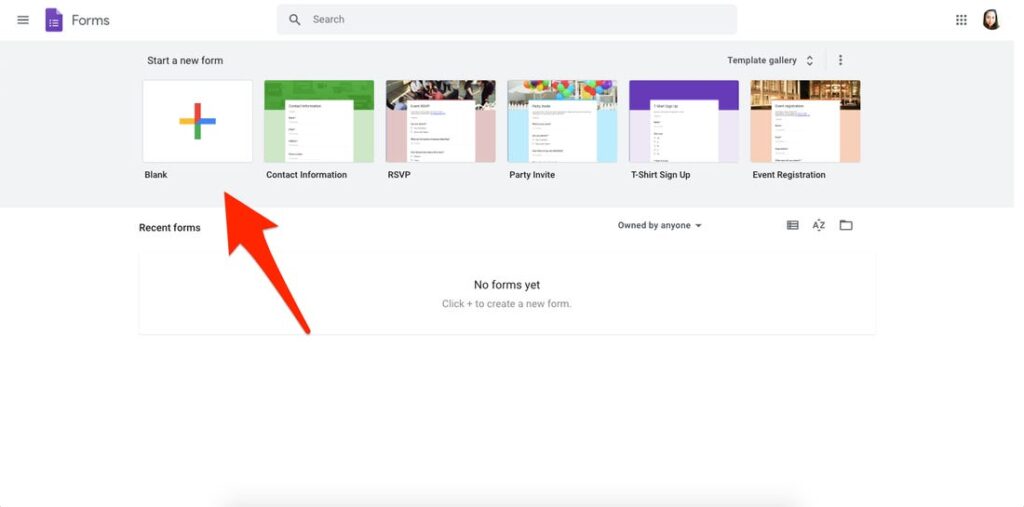
3) Selepas anda klik pada ‘Go to Google Forms’, akan ada paparan di bahagian atas laman dengan pilihan seperti di atas ini.
Jika anda tidak tahu ataupun malas mahu bermula daripada kosong, anda boleh memilih template sedia ada daripada Template Gallery.
Anda akan dibawa ke laman seperti di bawah ini jika anda memilih ‘Blank’.
4) Kami akan terangkan serba sedikit bagi mereka yang kurang pasti dengan setiap fungsi ikon yang terdapat dalam page ini.
Pada ruang Untitled Form itu, anda boleh mengisi nama atau tajuk borang.
Borang saiz baju adalah antara contohnya. Anda boleh setkan jawapan kepada Multiple Choice bagi jawapan yang melibatkan memilih satu daripada beberapa pilihan. Checkboxes boleh digunakan untuk pilih lebih daripada satu pilihan.
Sebaiknya anda menggunakan Short Answer dan begitu juga sebaliknya jika jawapan yang diperlukan adalah dalam bentuk ayat pendek. Ikon ‘+’ yang berada di sebelah kanan perlu diklik untuk penambahan soalan jika ada. Senang sahaja bukan?
5) Kemudian, button ‘Send’ diklik yang berada pada sebelah kanan bahagian atas, sebaris dengan setting dan icon preview selepas anda siap semuanya. Klik ikon ‘Link’ pada bahagian Send Via untuk memudahkan orang lain mengisi borang anda.
Link yang telah diberikan boleh anda copy dan paste di mana-mana saluran yang anda mahu.
6) Dengan klik sahaja tab ‘Responses’ di sebelah tab ‘Questions’, anda boleh menyemaksenarai respon yang sudah diterima.
Terdapat dua pilihan paparan respon sama ada secara pukal ataupun secara individu.
7) Klik pada ikon 3 titik di sebelah kanan dan klik pada Download Responses (.csv) pada menu untuk menyimpan sebarang respon yang sudah diterima ke dalam komputer.
Jawapan yang diperolehi juga boleh dibuka dengan menggunakan Microsoft Excel di dalam laptop. Siap! Mudah sahaja bukan cara gunakan Google Forms ini?
Gambar dan video dalam borang juga boleh ditambah jikalau anda rajin dan kreatif untuk menjadikan ianya lebih interaktif. Selamat mencuba saya ucapkan kepada semua!
Contoh Surat
Baca di Sini senarai contoh surat lain :
- Contoh Surat Perjanjian:Sewa Rumah, Jual Beli Kenderaan/Tanah, Ubahsuai Rumah, Kerja, Sewa Kedai & Jual Beli Haiwan
- Contoh Surat Rasmi:Aduan,Rayuan,Permohonan, Kerja,Berhenti Kerja, Mohon Sumbangan Format Terkini
- Contoh Surat Kebenaran Kepada Pejabat Hutan Masuk Hutan Simpan
- Contoh Surat Perjanjian Sewa Rumah (Format Terkini)
- Contoh Surat Permohonan Bantuan Bekalan Air Untuk Kenduri
- Surat Permohonan Kerja Kosong:Teknik Menulis & Contoh Surat Mohon Kerja TERKINI.
- Contoh Surat Wakil Kuasa:Urusan JPJ/Sebutharga/Bank/Myeg/LHDN/Majikan
- Surat Rayuan Ibadah Haji:Contoh Surat Mengikut Kategori & Borang Rayuan Haji
- Surat Rayuan MRSM:Format Surat Rayuan MRSM & Contoh Surat
- Contoh Kertas Kerja :Format Terkini & Cara Tulis
- Kertas Kerja:Contoh / Format Terkini & Cara Tulis
- Contoh Resume Terbaik Mengikut Format Terkini
- Contoh Invois:Cara Semak Invois & Format Invois
Terima kasih. Semoga semua berjaya menggunakan google form insyaAllah.
Terima kasih. Semoga perkongsian tentang Cara Guna Google Form ini memudahkan urusan harian anda insyaAllah.
Kewajipan Orang Yang Berilmu.
- Menuntut Ilmu
- Mengamalkan Ilmu
- Menyebarkan Ilmu
Smoga Bermanfaat keptennews.com
Cara Guna Google Form Cara Guna Google Form Cara Guna Google Form
